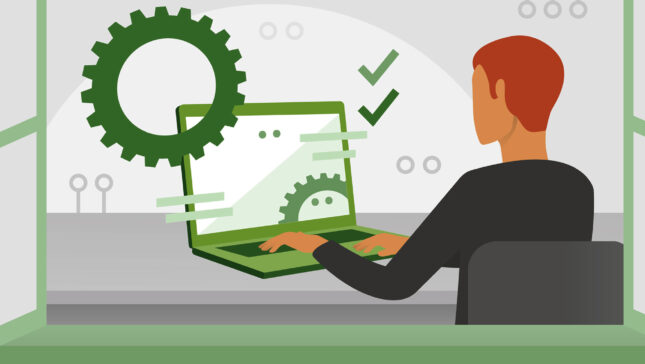افعل ذلك مرتين على الأقل في الأسبوع تنظيف في المنزل (أنت أو شركاؤك :P). قم بالمكنسة الكهربائية وامسح الغبار وتخلص من علب السجائر الفارغة ورتب أقراص DVD الخاصة بك. ولكن لا يقل أهمية عن تنظيف منازلكم curatenie si في الكمبيوتر. الملفات المؤقتة، ملفات السبات، ملفات تفريغ الذاكرة. كل هذا احتلال الفضاء من الصدقات في أجهزة الكمبيوتر، بالإضافة إلى ذلك يتناقص الأداء هم. بعد ذلك، سنخبرك كيف يمكنك التخلص من هذا الصداع (مجانًا:D).
1. حذف الملفات المؤقتة
لديك خياران في متناول اليد:
– معالج تنظيف القرص (سيؤدي هذا إلى حذف جميع الملفات الأقدم من أسبوع واحد)
– إنشاء ملف حزمة (احذف جميع الملفات، بما في ذلك الملفات الأحدث التي مضى عليها أسبوع واحد)
- يفتح المفكرة واكتب الأسطر التالية:
cd C:Users%username%AppDataLocal
rmdir /S /Q Temp- قم بتسمية الملف cleantemp.bat نعم المحفوظة ل
- dati dublu-click pe fisier pentru a sterge fisierele temporare
In cazul in care in loc sa stearga fisierele nedorite va da خطأتغير ٪اسم المستخدم٪ مع المستخدم الذي قمت بتسجيل الدخول معه النوافذ. So that temporary files are deleted automatically every time you start Windows, right-click on cleantemp.bat and create a اختصار منه في المجلد بدء من ابدأ القائمة (ProgramDataMicrosoftWindowsStart MenuProgramsStartup).
2. تعطيل وحذف ملفات الإسبات
عندما يدخل جهاز الكمبيوتر الإسبات, النوافذ salveaza datele in fisiere localizate pe hard-disk, astfel incat, dupa “trezire” PC-ul sa إعادة فتح all applications that were running before hibernation. الملفات المعنية تشغل ملف مساحة تعادل ذاكرة الوصول العشوائي-ul. Adica, daca aveti RAM de 512MB, fisierele vor avea 512Mb; daca aveti 2GB RAM, fisierele vor avea tot 2GB.
إذا كنت لا تستخدم وضع السبات، فيمكنك حذف هذه الملفات، وبالتالي توفير المساحة التي يمكنك شغلها بأشياء أكثر إثارة للاهتمام. :)
Daca hibernarea este activata, inainte de a sterge respectivele fisiere, عليك تعطيله. افتح واحدة موجه الأوامر (قائمة ابدأ->يبحث->ذوق CMD->أدخل) واكتب الأمر التالي
powercfg –h offاضغط على Enter وأغلق cmd. سيتم تعطيل وضع السبات.

لحذف ملفات السبات، افتح تنظيف القرص (باستخدام البحث بالكامل من قائمة ابدأ)، حدد القسم الذي تم تثبيت Windows عليه وانقر فوق "موافق". من القائمة المعروضة بعد المسح، حدد منظف ملف السبات وانقر فوق "موافق" مرة أخرى.

3. تعطيل ملفات تفريغ الذاكرة
عندما "تتصدع" أجهزة الكمبيوتر (يعيدون تشغيل أنفسهم أو طرح كل ما هو مألوف للغاية الشاشة الزرقاء-s)، يقومون بإنشاء ما يسمى تفريغ الملفات. من هذه الملفات يمكنك معرفة ما هي الأسباب والتي بسببها تتعطل أجهزة الكمبيوتر، ولكن عادةً لا يقوم أحد بفحص هذه الملفات. أو أن الذين يفعلون ذلك قليلون جدًا. وكلما تعطلت أجهزة الكمبيوتر في كثير من الأحيان، زادت المساحة المحتلة على القرص الصلب. :ص
لتعطيل ملفات تفريغ الذاكرة، دخلت لوحة التحكم، ذوق متقدم في شريط البحث في الزاوية العلوية اليمنى، ثم حدد عرض إعدادات النظام المتقدمة. انقر فوق إعدادات من الأسفل بدء التشغيل والانتعاش، قم بإلغاء التحديد اكتب معلومات التصحيح المنسدلة واضغط على موافق.

إذا كنت تريد ذلك يُمكَِن Memory Dump files din nou, اتبع نفس الخطوات ووضع علامة على الخيار اكتب معلومات التصحيح المنسدلة.